So schauen Sie Apple TV+ auf jedem Android-Telefon oder -Tablet

Mit der Prestigewirkung von Originalprogrammen und relativ niedrigen Abonnementpreisen ist Apple TV+ eine der überzeugendsten Streaming-Optionen – und Sie benötigen kein Apple-Gerät, um Apple-Filme, Fernsehsendungen, Sport und andere Inhalte zu abonnieren und anzusehen. TV+-Inhalte.
Die Hinzufügung von Friday Night Baseball, bei dem Apple sich jeden Freitag die exklusiven Übertragungsrechte für zwei Spiele der Major League Baseball sicherte, machte den Dienst in der vergangenen Saison zu einem Muss für Baseball-Fans. Und preisgekrönte Apple TV+ Originals wie Ted Lasso, Severance, The Morning Show, KODA und For All Mankind.
Während die Apple TV-App für Android TV-Geräte verfügbar ist , müssen Sie auf einem normalen Android-Smartphone oder -Tablet einen anderen Weg einschlagen. Die Problemumgehung erfordert die Anmeldung mit einer Apple-ID und einem aktiven Apple TV+-Abonnement. Wenn Sie sie nicht haben, können Sie auf tv.apple.com ein Konto erstellen und sich anmelden.
Schritt 1: Öffnen Sie einen Browser
Starten Sie Ihren bevorzugten Webbrowser, gehen Sie zu tv.apple.com und klicken Sie oben auf die Schaltfläche „Anmelden“. Auf der Website von Apple werden ausdrücklich Chrome- und Firefox-Browser erwähnt, wir haben jedoch überprüft, dass es auch auf anderen Browsern funktioniert.
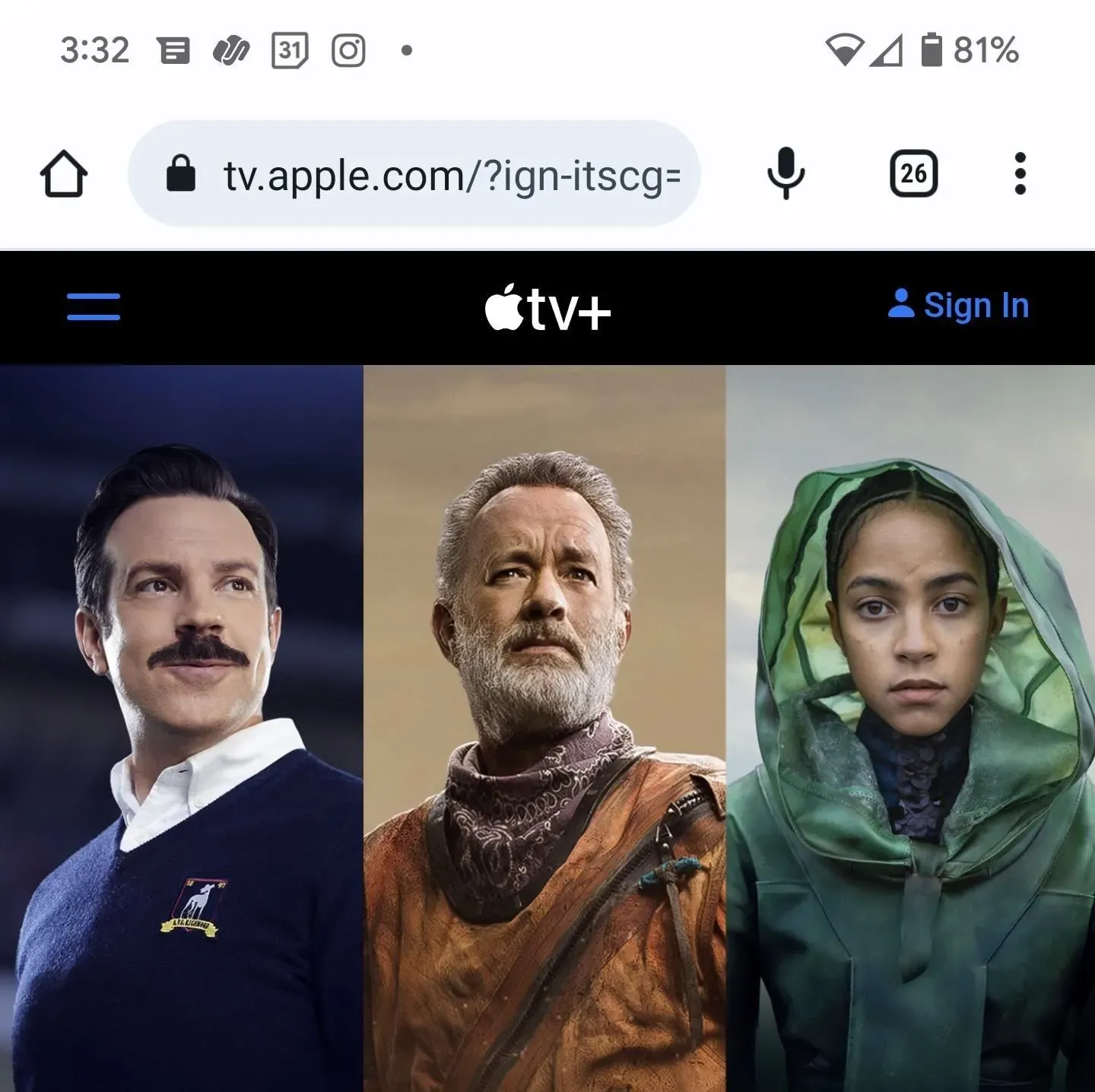
Schritt 2: Melden Sie sich mit Ihrer Apple-ID an
Sie werden zunächst aufgefordert, Ihre Apple-ID und dann Ihr Passwort einzugeben.
Wenn die Zwei-Faktor-Authentifizierung aktiviert ist, müssen Sie einen Bestätigungscode eingeben. Wenn Sie ein vertrauenswürdiges Apple-Gerät haben, sollte der Code darauf erscheinen, aber Sie können auf „Sie haben keinen Bestätigungscode erhalten?“ klicken, wenn Sie gerade keinen Zugriff darauf haben. Für diejenigen unter Ihnen, die noch nie ein Apple-Gerät besessen haben, sollte Apple eine SMS senden oder Ihre vertrauenswürdige Telefonnummer mit einem Bestätigungscode anrufen.
Nachdem Sie den 2FA-Bestätigungscode eingegeben haben, klicken Sie auf „Vertrauen“, wenn Sie aufgefordert werden, Ihrem Browser zu vertrauen, allerdings nur, wenn es sich um Ihr Android-Gerät handelt, damit Sie Ihr Konto beim nächsten Mal nicht verifizieren.
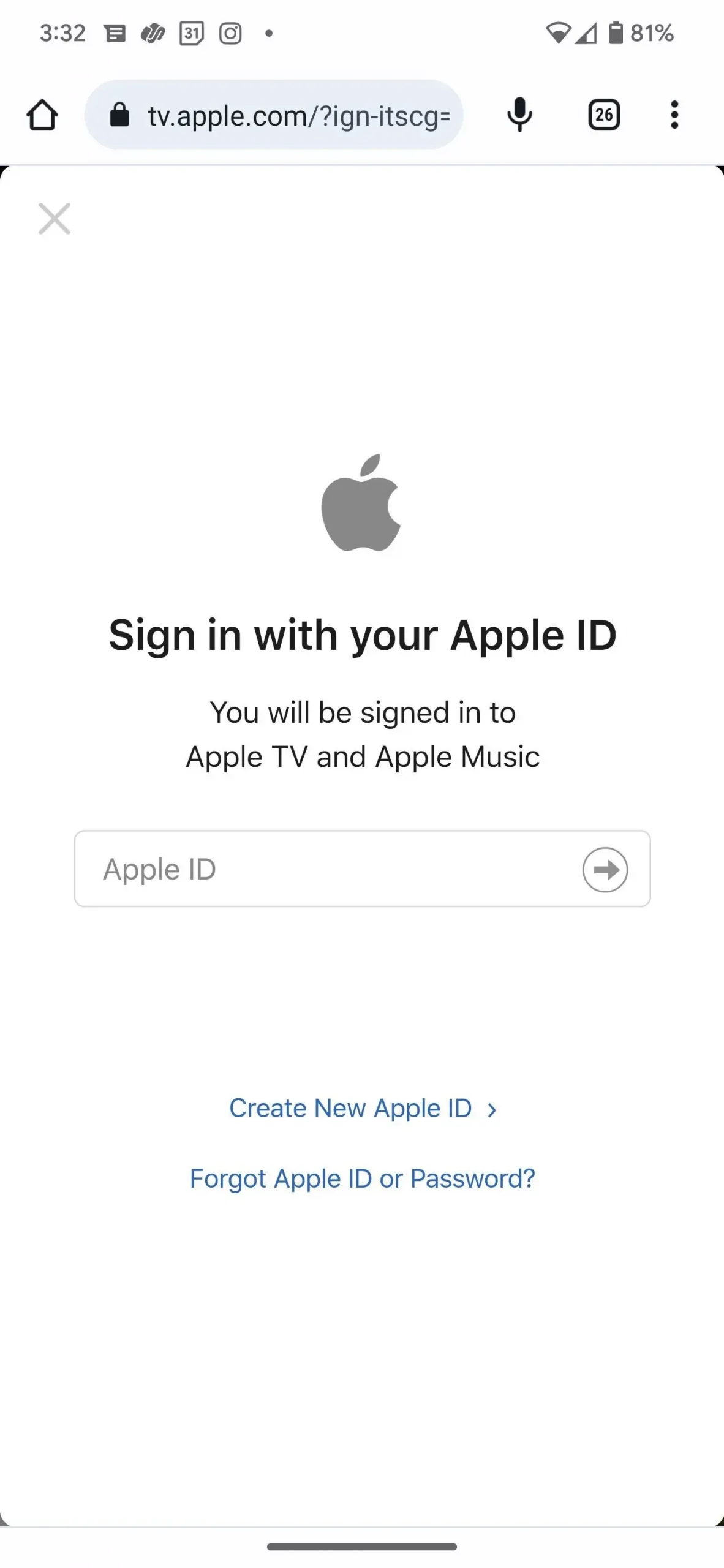
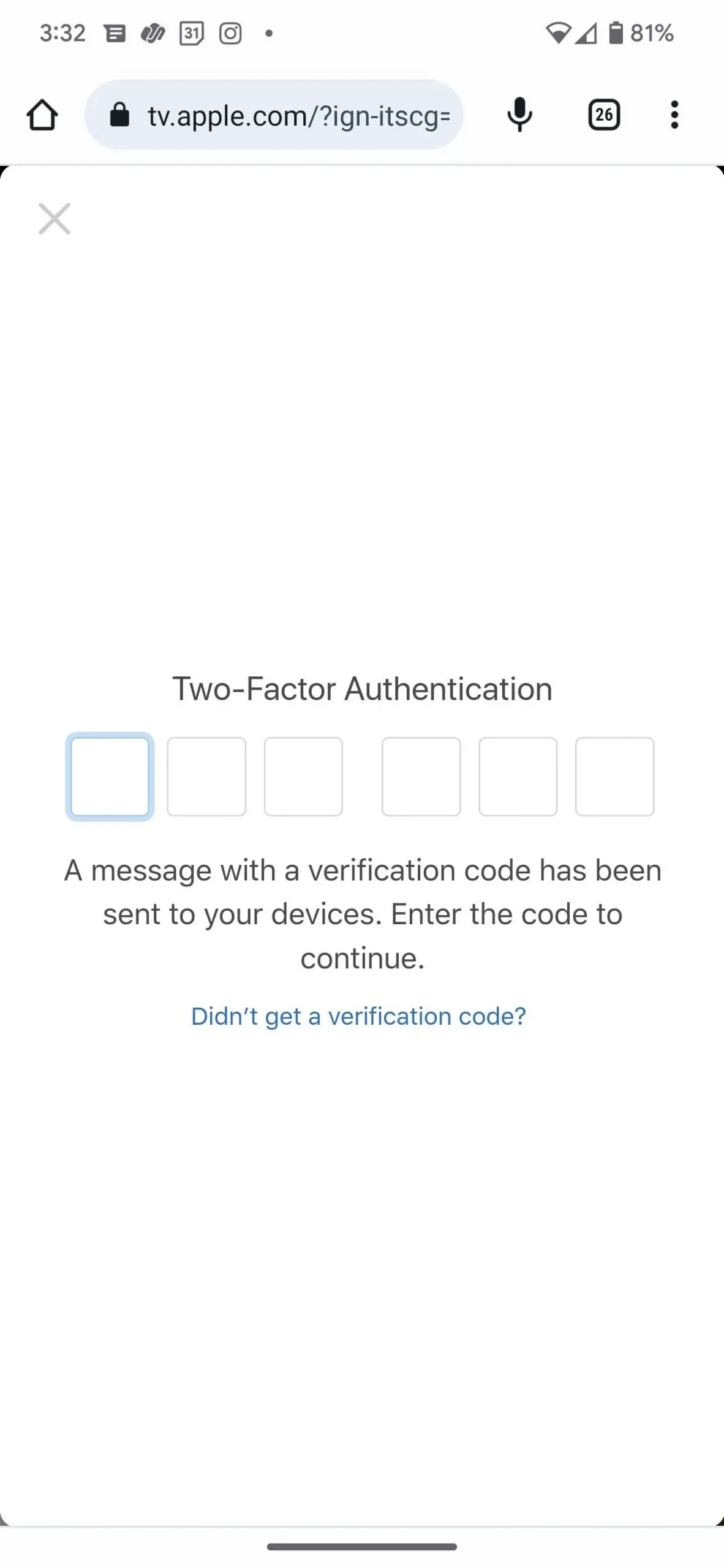
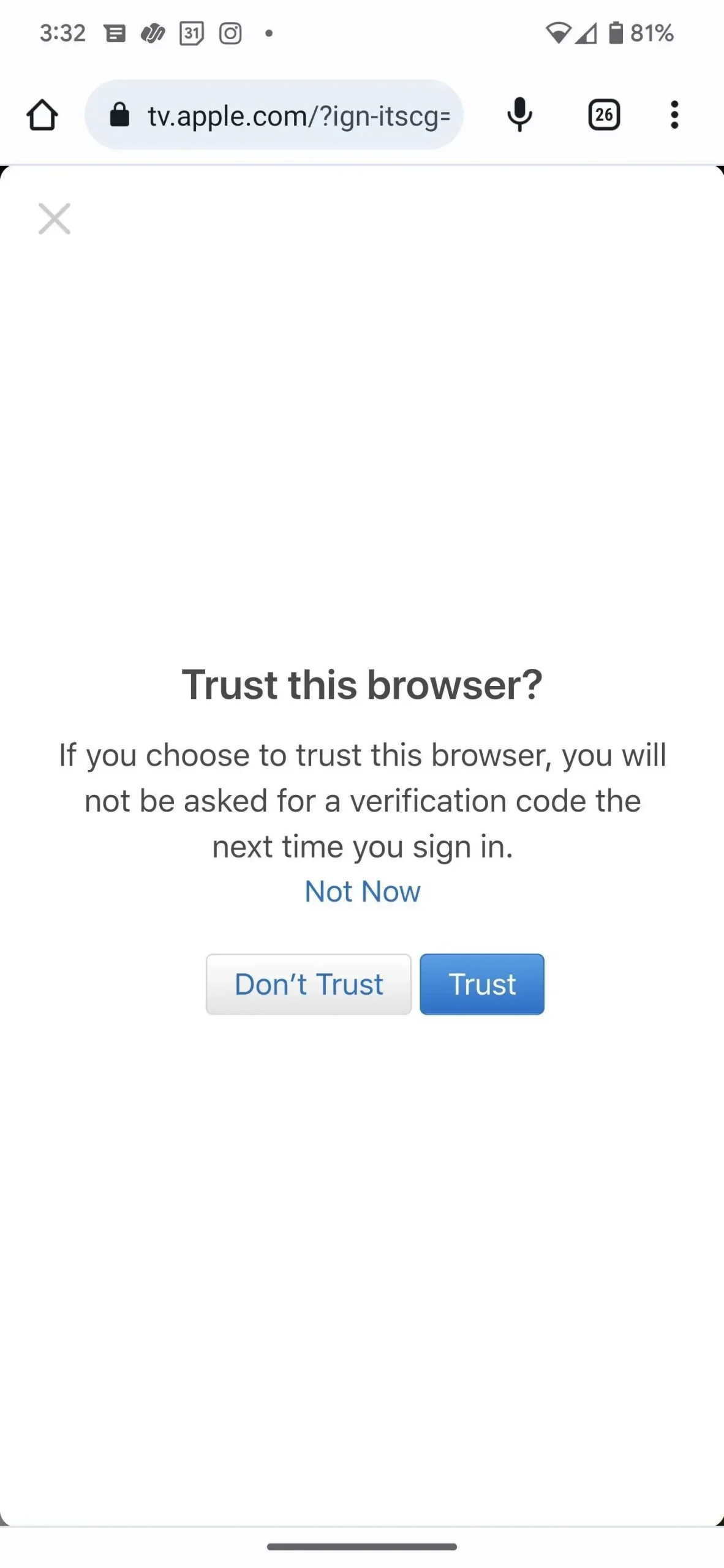
Schritt 3. Beginnen Sie mit dem Surfen
Du bist in! Scrollen Sie auf dem Bildschirm nach unten oder wischen Sie nach rechts durch die Miniaturansichten, bis Sie das finden, was Sie ansehen möchten. Oder tippen Sie links auf das blaue Hamburger-Menü, um zu suchen.

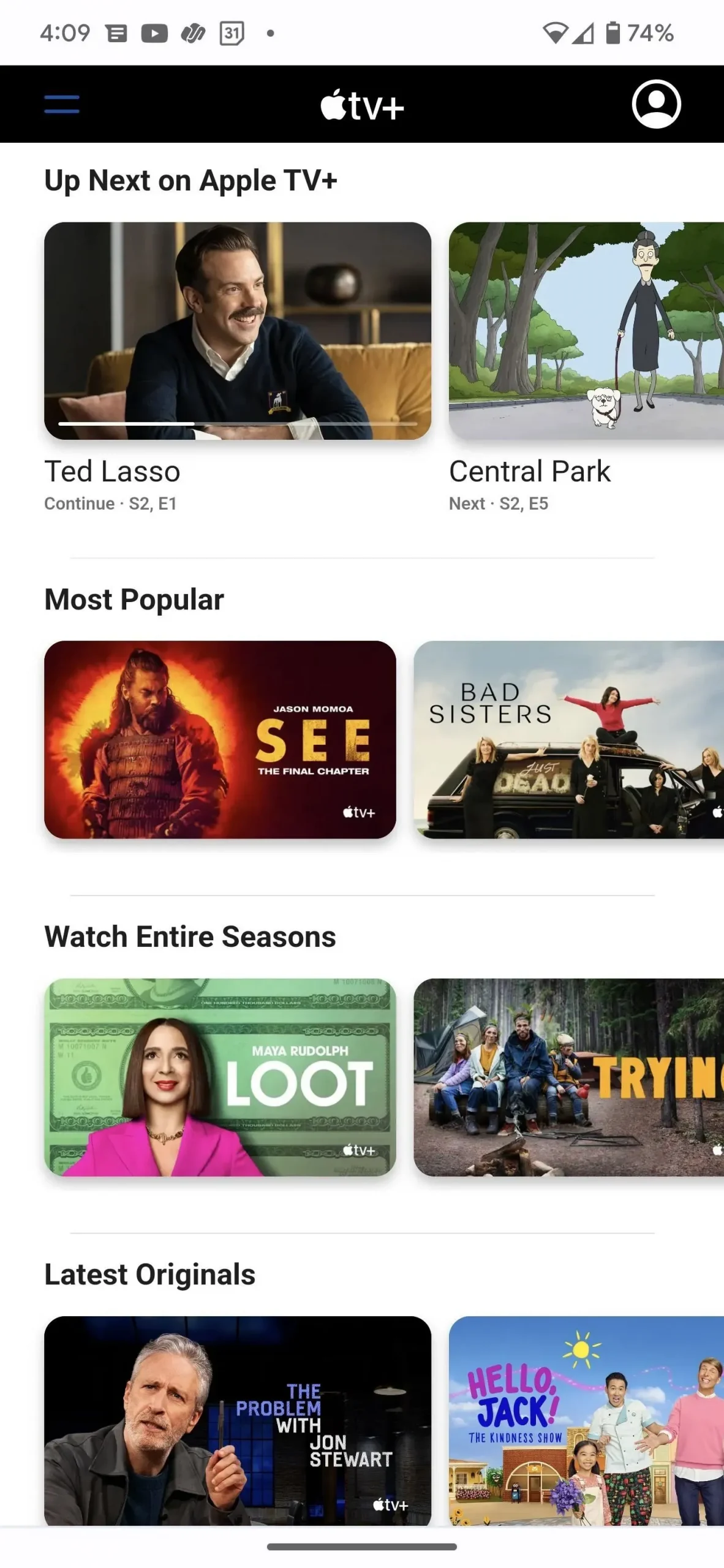
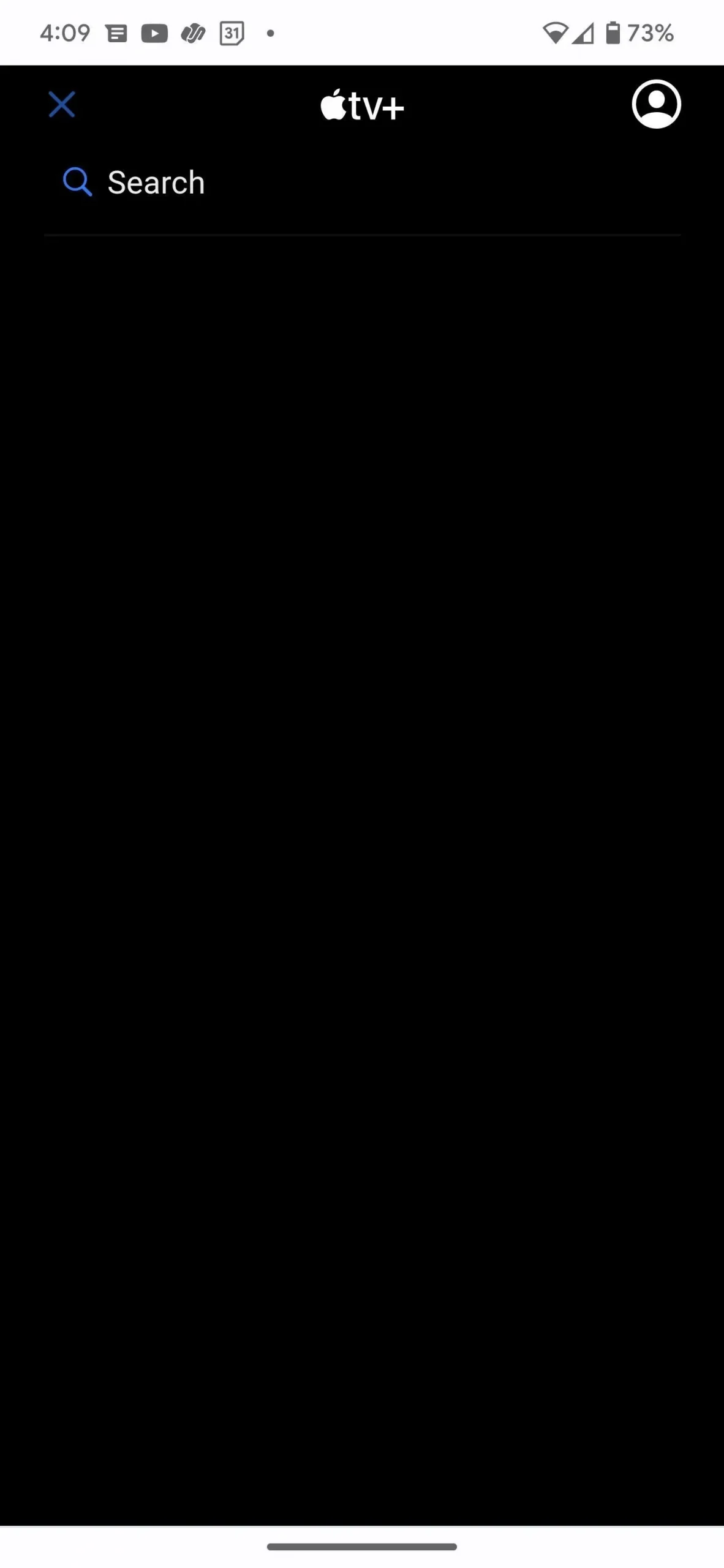
Sobald Sie auf Ihre Auswahl klicken, wird das Video sofort geladen. Um das Gerät im Querformat anzuzeigen, drehen Sie es um. Um in den Vollbildmodus zu wechseln, tippen Sie zweimal auf den Bildschirm. Wenn Sie schließlich nach oben wischen können, um zu Ihrem Gerät zu navigieren, können Sie Ihr Programm weiterhin im Bild-in-Bild-Modus durchsuchen (vorausgesetzt, Ihr Gerät verfügt über Android 8.0 oder höher).

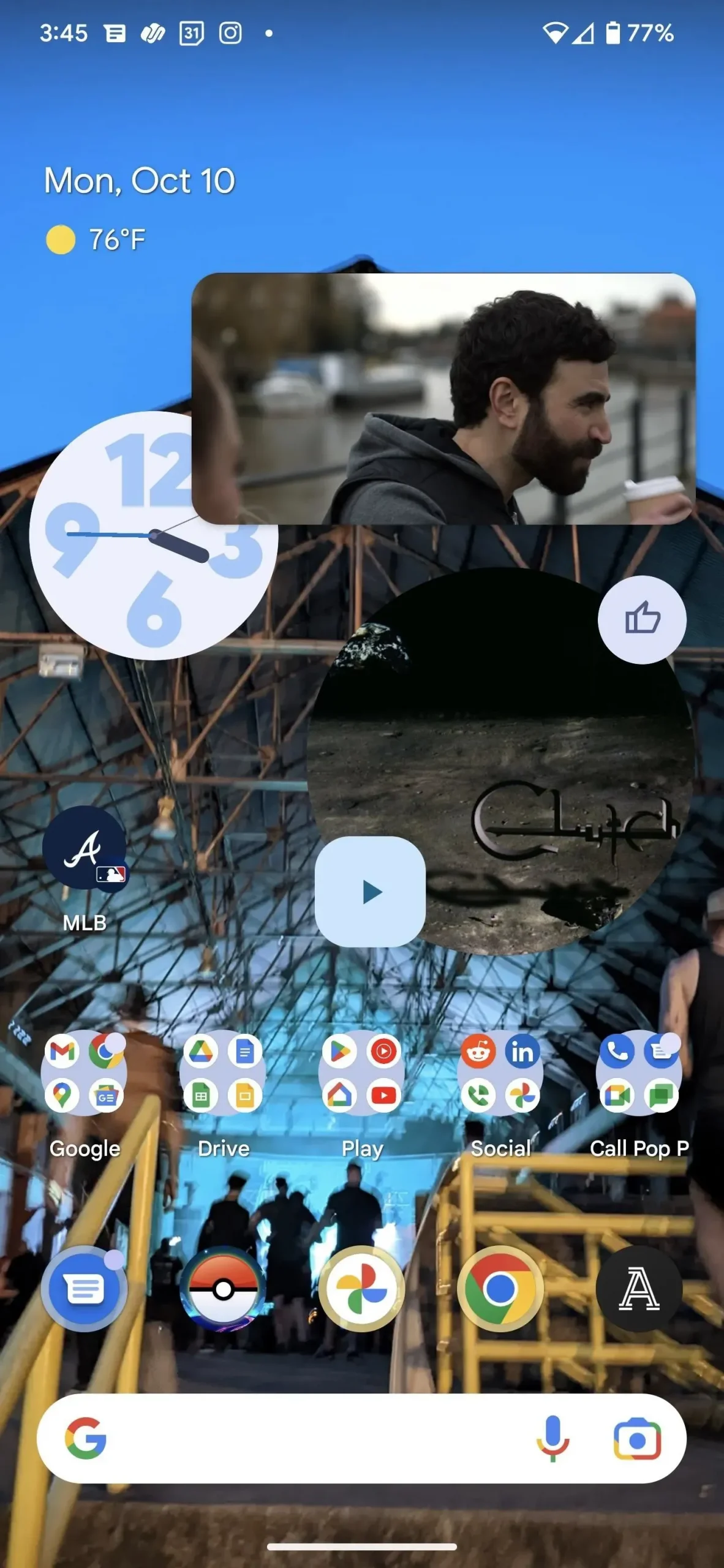



Schreibe einen Kommentar